افضل برنامج لتسجيل شاشة Android مع ميزات احترافية | إصدار 2020
افضل برنامج لتسجيل شاشة Android والذي يساعدك في الحصول على فيديو ولقطات من شاشة هاتفك الذكي،
بالإضافة لتسجيل الصوت مع الشاشة، ثم حفظ الفيديو والتحكم بإعدادات الدقة كما تريد.
نوفره لك في هذا المقال، لذلك تابع القراءة.
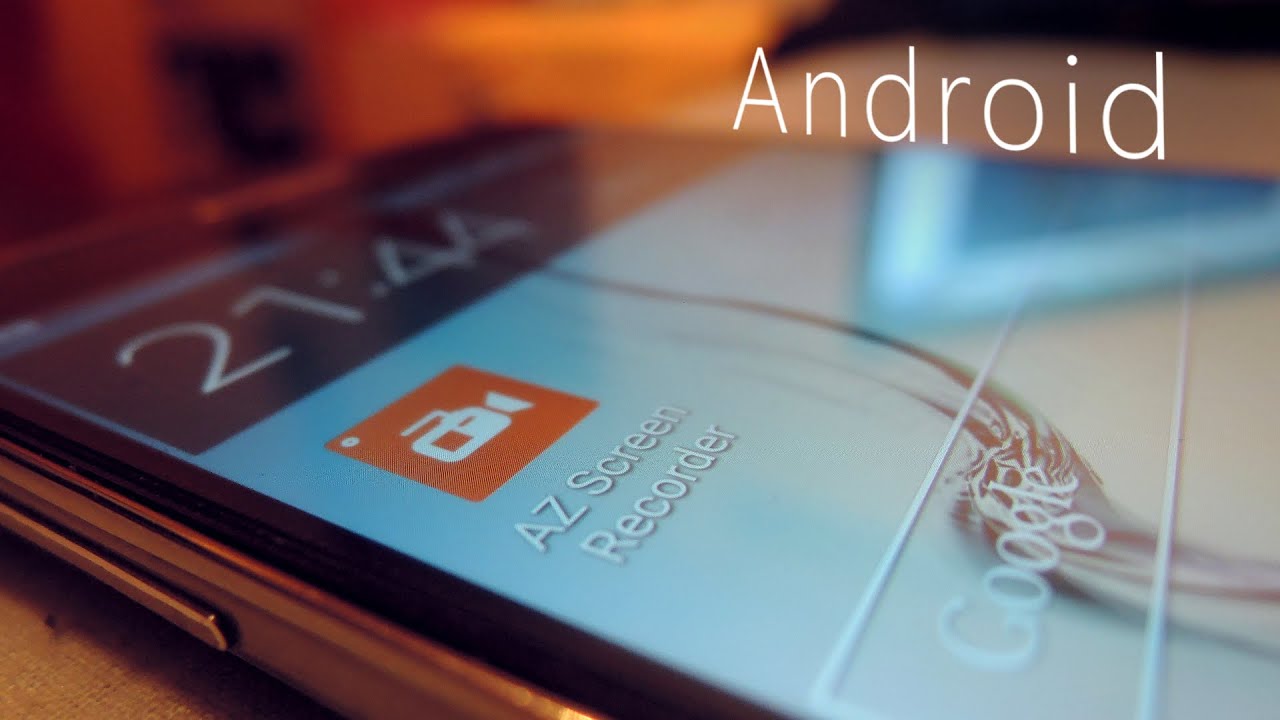
مسجل الشاشة AZ – افضل برنامج لتسجيل شاشة Android
AZ Screen Recorder هو تطبيق شائع لالتقاط شاشة Android يستخدمه أكثر من مليون مستخدم.
ثم إنه سهل التشغيل ولا يتطلب الوصول إلى الجذر. وليس لديه علامات مائية أو حدود زمنية للتسجيل.
يتيح لك إنشاء مقاطع فيديو عالية الدقة وعالية الدقة بالكامل، كما ويمكنك أيضاً إيقافها مؤقتاً واستئنافها أثناء التسجيل.
يتم حفظ مقاطع الفيديو التي تقوم بإنشائها تلقائياً في المعرض.
بصرف النظر عن هذا، فإن التطبيق قابل للتخصيص بدرجة كبيرة.
حيث يمكنك ضبط دقة الفيديو، ومعدل البت، ومعدل الإطارات، واتجاه الشاشة، ثم تخصيص المؤقت للإيقاف، ومشاركة مقاطع الفيديو المسجلة أو حذفها.
اقرأ أيضاً: افضل برنامج تسجيل مكالمات للايفون
كيف يعمل مسجل الشاشة AZ
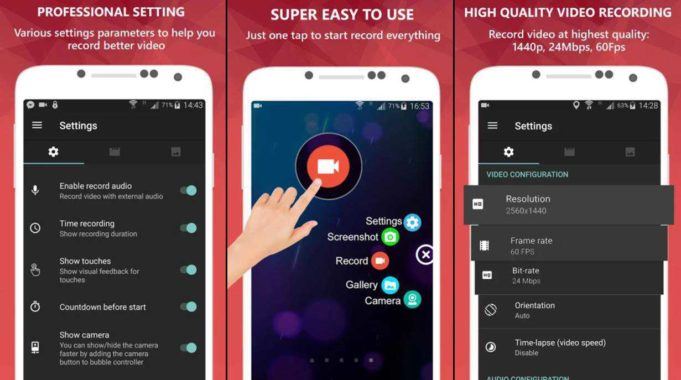
يتطلب التطبيق أذونات قليلة جداً للقيام بعمله. كما قد تضطر إلى السماح ببعض الأذونات قبل أن تتمكن من البدء في استخدامه بناءً على إصدار Android ونكهته.
ثم بمجرد أن ينتهي هذا الأمر، يمكنك بدء تشغيل مسجل الشاشة تماماً مثل أي تطبيق آخر.
يعرض التطبيق عنصر تحكم فقاعي على الجانب الأيسر يمكنك التفاعل معه. كما يمكنك التفاعل معها من منطقة الإشعارات بدلاً من ذلك إذا كنت تفضل ذلك.
يجب ملاحظة أن الفقاعة تختفي تلقائياً بمجرد بدء تسجيل مقطع فيديو. هذا يعني أنه يجب عليك إيقاف التشغيل من منطقة الإعلام.
لذلك ونظراً لأن هذا ليس مثالياً ، حيث تقوم بسحب منطقة الإعلام وإيقاف تسجيل الفيديو أيضاً ، فقد ترغب في إضافة طرق إيقاف مدعومة أخرى.
يمكنك القيام بذلك في الخيارات، ويمكنك إضافة ما يلي:
- توقف على الشاشة مغلقة.
- توقف عن الهز.
- تمكين المهلة.
- كما يمكن إظهار نقطة حمراء وامضة.
استخدام مسجل الشاشة AZ لتسجيل الصوت الداخلي للأندرويد
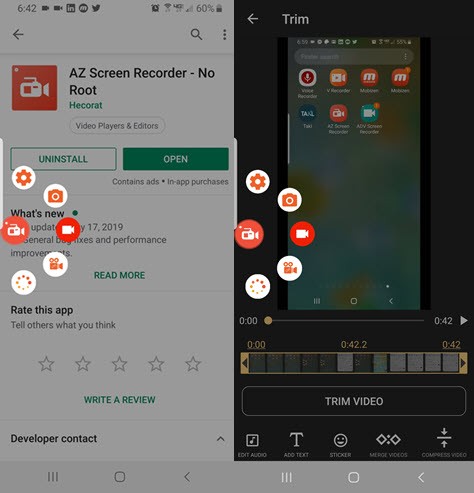
كما يمكنك تسجيل الصوت الداخلي من ميكروفون على Android باستخدام مسجل الشاشة AZ
لكن عليك التأكد من أن الغرفة التي يكون فيها التسجيل الخاص بك صامتة تماماً,
لأن الميكروفون الذي ستستخدمه يمكنه التقاط الأصوات الخارجية بالإضافة إلى الصوت الداخلي.
يمكنك تنزيل AZ Screen Recorder من Google Play مجاناً.
ثم بمجرد اكتمال التثبيت ، قم بتشغيل التطبيق وانقر على أيقونة الإعدادات.
لن يقوم هذا التطبيق بتسجيل الصوت حتى تقوم بتمكين هذا الخيار، ولذلك عليك تحديد موقع ميزة تسجيل الصوت في قائمة الإعدادات.
في هذه المرحلة، يجب عليك الخروج من التطبيق والنقر فوق فقاعة AZ على جانب شاشة الهاتف الذكي الخاص بك.
ثم اضغط على أيقونة التسجيل لبدء جلسة تسجيل الشاشة والمضي قدماً في تنفيذ جميع الإجراءات التي تريد التقاطها بجهاز Android الخاص بك.
وبذلك سيتم تسجيل الصوت في نفس الوقت مع الفيديو. ثم عندما تكون جاهزاً، مرر شريط الإشعارات لأسفل وأوقف جلسة تسجيل الشاشة.
لاستخراج الملف الصوتي، سيتعين عليك نقل تسجيل الشاشة الذي أجريته باستخدام AZ Screen Recorder إلى جهاز كمبيوتر
ثم تنفيذ هذا الإجراء باستخدام برنامج تحرير الفيديو.
كما قد تضطر إلى إنشاء العديد من تسجيلات الشاشة لشاشة هاتفك الذكي قبل أن تحصل على الصوت المثالي
لأن ميكروفون الجهاز سوف يلتقط كل الأصوات التي يمكنه التقاطها، سواء الخارجية أو الداخلية.
تحميل التطبيق من هنا
كما قد يهمك قراءة:



التعليقات مغلقة.